win10在打开一些软件时经常会弹出提示框,非常烦人。我们可以在控制面板的安全和维护中将提示设置为永不提示,这样就可以关闭这项功能了,下面就来看看小编是怎么操作的吧。
1、首先打开“控制面板”
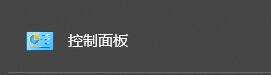
2、选择“系统和安全”
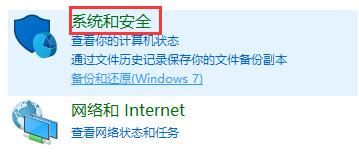
3、找到“安全和维护”
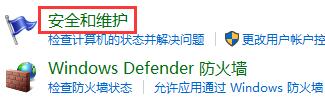
4、点击安全和维护下的“更改用户账户控制设置”
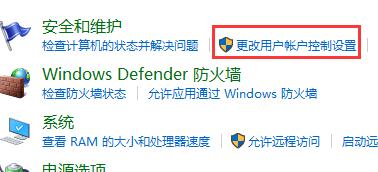
5、然后将滑块拖动最下方,再点击“确定”
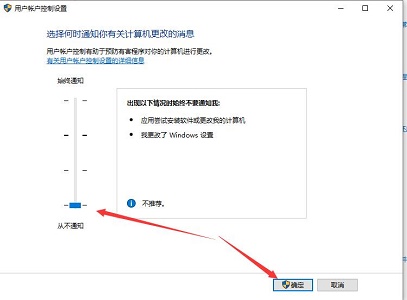
6、最后重启电脑即可。
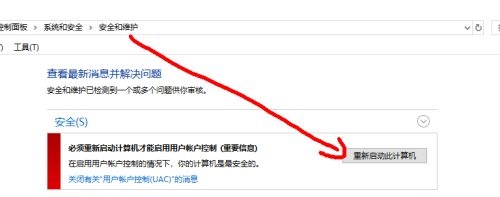
相关文章:win10关闭自动更新 | win10关闭软件弹窗广告
以上就是win10提示框关闭教程了,觉得提示框麻烦的可以跟着教程一起关闭它。想知道更多相关教程还可以收藏电脑技术网 Tagxp.com。
 《怪物猎人崛起》曙光开荒防具推荐 曙光
《怪物猎人崛起》曙光开荒防具推荐 曙光
怪物猎人崛起曙光开荒阶段有什么好用的防具吗,很多玩家还不......
 光纤猫怎样连接无线路由器?
光纤猫怎样连接无线路由器?
光纤猫怎样连接无线路由器?本是同根生,差异很微......
 数码宝贝新世纪火队怎么搭配推荐 火队阵
数码宝贝新世纪火队怎么搭配推荐 火队阵
数码宝贝新世纪火队怎么搭配推荐?大家都知道游戏中目前最有......
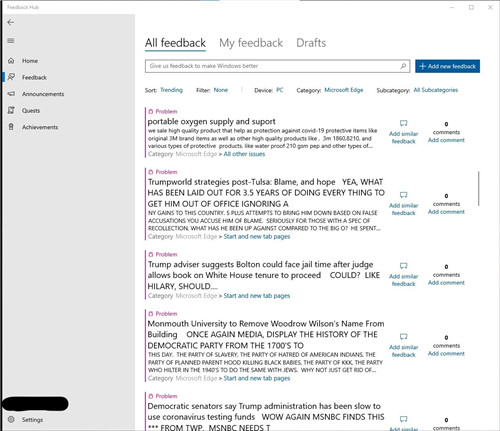 即使垃圾邮件发送者使用Win10系统的反馈
即使垃圾邮件发送者使用Win10系统的反馈
即使垃圾邮件发送者使用Win10系统的反馈中心也变得如此混乱 从......
 硬盘坏道修复方法:如何判断硬盘是否需
硬盘坏道修复方法:如何判断硬盘是否需
硬盘是电脑系统中至关重要的组成部分,一旦出现故障,可能会......
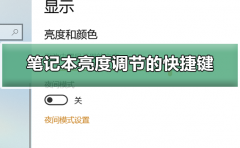
现在小伙伴们使用电脑的时间越来越多,长时间使用电脑,对我们的眼睛伤害很大。建议大家使用一两个小时的电脑就要停下来休息10分钟,眺望远方。除此之外,电脑屏幕亮度的控制也是很有...

当笔记本win10系统出来了后,很多朋友对于全新微软系统的各项功能设置产生了疑问和兴趣。很多小伙伴不知道win10系统的截图方法,今天小编带来了方便快捷的截图教程,大家一起来看看吧。...

我们在使用win10操作系统的时候,有些情况下不知道win10系统会不会自动安装驱动或者是自身带有驱动。对于这个问题小编觉得win10系统里已经存在的硬件设备驱动都是自带有的,而没有的驱动一...
很多使用win10系统的用户发现,电脑进入睡眠模式以后,无法唤醒还一直处于黑屏状态,这是什么原因造成的呢?可能是系统电源管理和电源驱动发生冲突的后果,下面跟小编一起来看看解决方...

当我们在使用电脑的过程中,如果遇到了电脑频繁黑屏的情况我们可能就会想到使用系统自带的一键还原功能,就是将我们已经损坏有问题的系统恢复到我们备份的时间点。那么据小编所知我们...
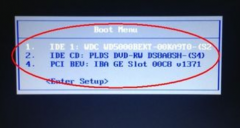
技术员联盟系统的稳定可靠,方便快捷,流畅美观等特点吸引了很多的小伙伴使用,那么我们该如何安装呢?今天小编教大家如何用u盘安装技术员联盟win10系统。...
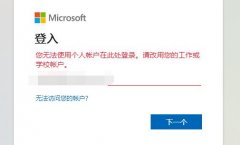
虽然win11不登录个人账户也可以用,但是登录后可以同步账户设置、主题壁纸等东西,更加方便,但是在登录时我们遇到了win11个人账户登录不上去的问题。...
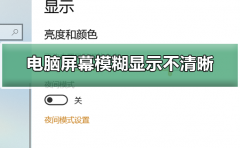
现在小伙伴们使用电脑的时间越来越多,长时间使用电脑,对我们的眼睛伤害很大。建议大家使用一两个小时的电脑就要停下来休息10分钟,眺望远方。除此之外,电脑屏幕亮度的控制也是很有...
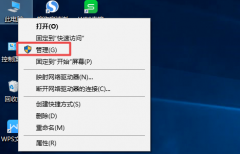
最近很多使用win10系统的小伙伴发现,设置蓝牙和其他设备中蓝牙开关不见了,之前在“蓝牙和其他设备”一句下面是有蓝牙开启开关的,现在不见。其实win10系统的小bug一直比较多,不是什么...

win10系统是一款非常优秀的电脑系统,在win10系统的使用过程中一般来说是不会出现什么影响使用的问题!但各种各样的原因总会出现!近日就有很多的小伙伴们反应自己的win10系统在使用的过程...
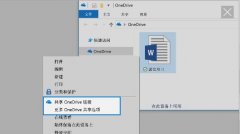
win10远程工作可以帮助用户们更好的与同事或者朋友进行协作等,非常适用于学生、教师、员工之间等,使用起来都是非常方便的,那就快来看看win10远程工作的四个小技巧吧~...

如果我们的电脑安装使用的是win7操作系统的话,对于目前微软的停止更新支持等等,很多小伙伴都想尽快将自己的操作系统更换安装成最新的win10系统,但是不知道具体应该怎么做。我们可以在...
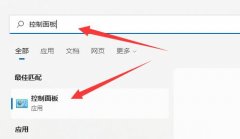
在系统中,我们可以通过开启电源高性能来提供系统的运行速度,不过很多朋友在更新升级win11系统后,找不到这个选项在哪里了,其实我们只要打开控制面板就可以找到了,下面就跟着小编一...

在使用我们的win10系统的时候,我们的win10菜单可是非常有用且重要的,有些用户们表示自己的win10菜单出了问题无法去打开了,这个问题需要怎么去解决呢,快来看看详细的教程吧~...
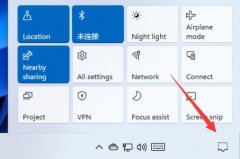
不少人感觉右下角通知栏图标太多了很影响观感,那么win11通知栏图标怎么隐藏呢,其实只要打开设置里的任务栏设置就可以隐藏了。...